本文主要是介绍VS2008集成QT4.7.2环境搭建,希望对大家解决编程问题提供一定的参考价值,需要的开发者们随着小编来一起学习吧!
VS2008集成QT4.7.2环境搭建
作者:jimmy
日期:2011-4-18
特别提示: 以下需要下载的安装程序最好都下载最新的,Qt现在已经支持2005、2008、2010
本文档用于指导如何集成QT4.7.2到VS2008 IDE,详细描述其步骤和配置。
安装步骤:
一、 安装包准备:
1)下载QT4.7.2框架(Qt: Framework Only)安装程序,即:Qt libraries 4.7.2 for Windows (VS 2008, 218 MB),文件名为:qt-win-opensource-4.7.2-vs2008.exe
下载地址:http://qt.nokia.com/downloads/windows-cpp-vs2008
注意:此处只要下载QT4.7.2的框架就可以,不需要下载整套SDK
2)下载VS插件(Visual Studio Add-in),文件名为:qt-vs-addin-1.1.9.exe
下载地址:http://qt.nokia.com/downloads/visual-studio-add-in
3)VS2008和VS2008 SP1
二、 安装VS2008和VS2008 SP1补丁
三、 先安装QT框架qt-win-opensource-4.7.2-vs2008.exe,假设安装到D:/QtVS2008/4.7.2目录下;再安装VS2008的插件qt-vs-addin-1.1.9.exe安装路径没啥要求,尽量跟vs2008路径在同一个盘。
四、 配置QT:控制面板->系统->高级->环境变量,在“系统变量”这个组合框中,找到“Path”变量,在"Path"的最后面添加" D:/QtVS2008/4.7.2/bin/",(假设你的安装目录是“D:/QtVS2008/4.7.2/”以下的命令都是依照这个安装目录进行操作)
五、 接下来在windows下编译QT,开始 -> 程序 -> Microsoft Visual Studio 2008 -> Visual Studio Tools ->Visual Studio 2008 命令提示
检查vs2008是否装好,命令行下键入 nmake /? 如:
D:/Program Files/Microsoft Visual Studio 9.0/VC>nmake /?
Microsoft (R) 程序维护实用工具 9.00.30729.01 版
版权所有(C) Microsoft Corporation。保留所有权利。
用法: NMAKE @commandfile
NMAKE [选项] [/f makefile] [/x stderrfile] [macrodefs] [targets]
选项:
/A 生成所有已计算的目标
/B 如果时间戳相等则生成
/C 取消输出消息
/D 显示生成消息
…….
说明nmake已经安装正确,可以编译了。
六、 在命令行中键入:
d: 回车
cd D:/QtVS2008/4.7.2/ 回车
configure -debug-and-release -static -platform win32-msvc2008
(注意:如果机器中存在多个编译器,你想要指定一个编译器,需要指定具体的编译器如: configure -platform win32-msvc2008,即用vs2008编译qt源码)
还有很多编译选项,可以通过configure –help来查看。
上面命令是用vs2008编译debug和release的两个QT库,库文件生成静态的。
configure 命令大概需要十几分钟不等!
nmake 回车
编译开始,大概需要几个小时不等,请耐心等待!
七、 编译成功之后,配置VS2008:
打开VS2008,工具 -> 选项 -> 项目和解决方案 -> VC++目录中,
A. 在“包含文件”中加入以下目录:
注意:我在系统中设置了一个环境变量:QTVS2008Dir,值为:D:/QtVS2008/4.7.2/,便于管理。
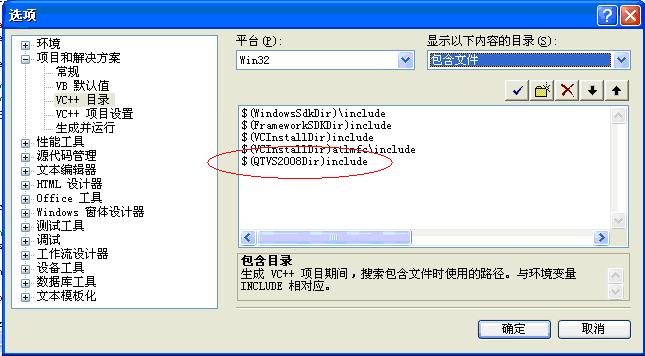
B.在“库文件”中加入目录:

八、配置VC助手,安装好Visual Assist后,首先打开VS2008的菜单VassistX->Visual Assist X Options…,然后配置VC助手include目录如下图所示:
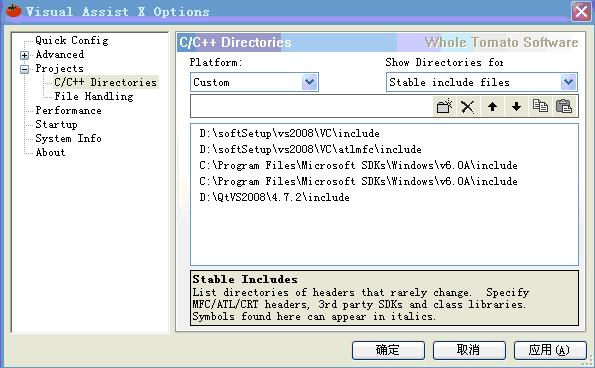
接下来配置VC助手的源码目录如下图所示:
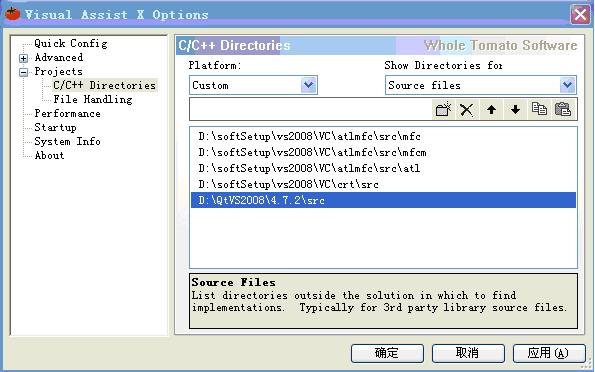
九、到现在为止,VS2008和QT的安装配置已经全部完成,你可以放心开发QT程序了
打开vs2008,新建==》项目就会有QT的工程说着指引了,如图:
 开始你的QT开发之旅吧!!
开始你的QT开发之旅吧!!
这篇关于VS2008集成QT4.7.2环境搭建的文章就介绍到这儿,希望我们推荐的文章对编程师们有所帮助!







